ما هو Ungoogled Chromium؟ كيفية تثبيته واستخدامه على Windows 10
Ungoogled Chromium هو مشروع مفتوح المصدر له واجهة شبيهة بـ Chrome ولكنه مستقل تمامًا عن خدمات الويب من Google مثل الرموز والثنائيات من صنع Google(Google-made) وما إلى ذلك. على عكس Google Chrome ، تم تعطيل المزامنة مع حساب Google في متصفح الويب هذا. وبالتالي(Hence) ، يمكن للمستخدمين الذين يهتمون أكثر بشأن خصوصيتهم ولا يريدون تتبع بيانات التصفح الخاصة بهم أو مزامنتها مع حساب Google الخاص بهم استخدام Ungoogled Chromium . أيضًا ، لن يتم تحديث Ungoogled Chromium تلقائيًا. (Ungoogled Chromium)يتعين على المستخدمين تثبيت التحديثات يدويًا عن طريق تنزيلها. في هذه المقالة سوف نشرح إجراء التثبيتUngoogled Chromium على نظام التشغيل Windows 10(Windows 10) .
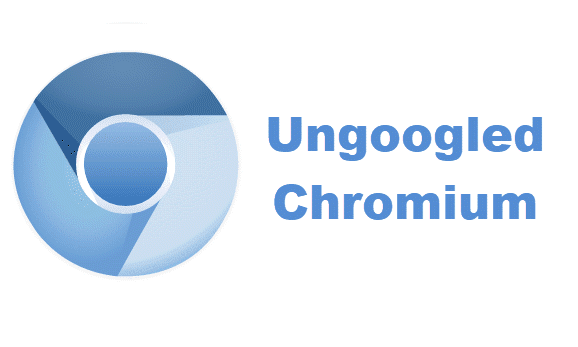
بينما يعد Ungoogled Chromium(Ungoogled Chromium) أحد أكثر متصفحات الويب خصوصية ، إلا أنه تتم إدارته من قبل مجموعة من المطورين. علاوة على ذلك ، فهو متصفح ويب مفتوح المصدر مما يعني أن ملفات التثبيت يمكن أن تأتي من أي شخص ، وقد تكون هناك مخاطر محتملة. أيضًا ، يتم سرد رسالة تحذير في صفحة تنزيل GitHub. هذه بعض عيوب Ungoogled Chromium .
كيفية تثبيت Ungoogled Chromium على نظام التشغيل Windows 10(Windows 10)
دعونا نرى خطوات تثبيت Ungoogled Chromium على نظام التشغيل Windows 10(Windows 10) .
1] يتوفر Ungoogled Chromium(Ungoogled Chromium) على GitHub للتنزيل. عند زيارة موقع الويب ، سترى أن متصفح الويب متاح لأنظمة تشغيل مختلفة. يجب عليك النقر فوق إصدارات Windows 32(Windows 32) أو 64 بت اعتمادًا على بنية نظامك(system architecture) . لمعرفة بنية نظامك ، انتقل إلى " Control Panel > System and Security > System ".

قراءة(Read) : ما هو Windows 64 بت Itanium ؟
2] بعد تنزيل ملف exe ، انتقل إلى المجلد الذي تم تنزيله وانقر فوقه نقرًا مزدوجًا للتثبيت. بعد الانتهاء من التثبيت ، يمكنك استخدامه لتصفح الإنترنت بخصوصية ممتدة. يحتوي Chromium Ungoogled على صفحة رئيسية نظيفة تعرض الرمز في المنتصف. انظر الصورة أدناه.
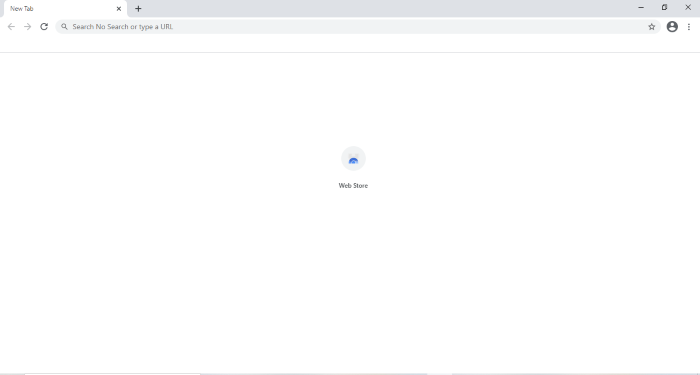
قراءة(Read) : كيفية تحديد تطبيق 64 بت أو 32 بت(How to determine an application is 64-Bit or 32-Bit) ؟
3] لا يأتي Ungoogled Chromium مع أي محرك بحث افتراضيًا. يجب عليك تعيين محرك بحث من قائمة الإعدادات. لهذا ، انقر على النقاط الرأسية الثلاث في الزاوية اليمنى العليا من المتصفح وحدد خيار " الإعدادات(Settings) ". هل لاحظ أنه لا يحتوي على محرك بحث Google بسبب اسمه.
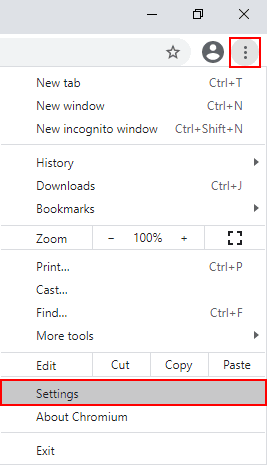
قراءة(Read) : كيفية إضافة محرك بحث مخصص إلى Chrome أو Edge(How to add Custom Search Engine to Chrome or Edge) .
4] الآن ، انقر فوق خيار " محرك البحث(Search engine) " في اللوحة اليمنى وحدد محرك البحث المفضل لديك من القائمة المنسدلة.

هذه هي الطريقة التي يمكنك بها تثبيت Ungooged Chromium واستخدامه .
كيفية تثبيت الإضافات على Ungoogled Chromium
على عكس Google Chrome و Firefox ومتصفحات الويب الأخرى ، فإن تثبيت الإضافات ليس أمرًا سهلاً في Ungoogled Chromium . عليك أن تفعل بعض الخطوات لإضافة ملحقات إليها. نحن ندرج هنا هذه الخطوات ،
1] لتنشيط " Web Store " ، يجب عليك تنزيل ملف " Chromium Web Store.crx " من GitHub.
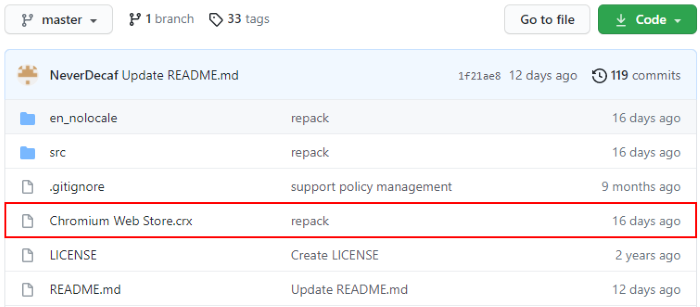
2] الآن ، افتح علامة تبويب جديدة واكتب " chrome:///extensions " في شريط البحث. هنا ، يجب عليك تمكين " وضع المطور(Developer mode) ". بعد تمكينه ، اسحب الملف الذي تم تنزيله وأفلته هنا. سيظهر لك المتصفح نافذة منبثقة. انقر فوق(Click) " إضافة ملحق(Add extension) ".
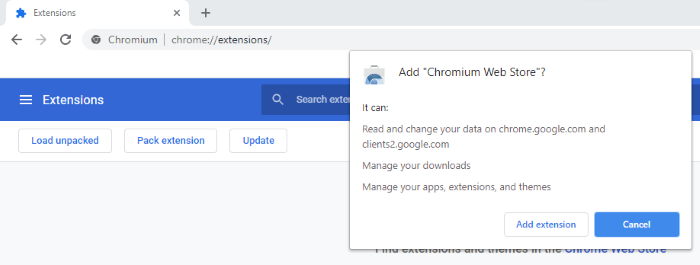
3] بعد ذلك ، افتح علامة تبويب جديدة واكتب " chrome://flags " في شريط عنوان المتصفح واكتب " extension " في مربع البحث. عيّن " معالجة طلبات نوع MIME للإضافة(Handling of extension MIME type requests) " على " المطالبة دائمًا بالتثبيت(Always prompt for install) ". بعد ذلك ، سيطلب منك المتصفح إعادة التشغيل. حدد(Select) " إعادة التشغيل(Relaunch) ".

4] الآن ، Ungoogled Chromium جاهز لتثبيت الامتدادات. يجب عليك زيارة Google Chrome Web Store لإضافة ملحقات لمتصفح الويب هذا. بعد زيارة سوق Chrome الإلكتروني(Chrome Web Store) ، ابحث عن الامتداد المفضل لديك وانقر على " إضافة إلى Chromium(Add to Chromium) ". سيؤدي هذا إلى تثبيت هذا الامتداد على Ungoogled Chromium .

هذا هو. آمل(Hope) أن تكون قد استمتعت بالمقال.
يمكنك مشاركة آرائك حول Ungoogled Chromium في قسم التعليقات.
قد ترغب أيضًا في قراءة(You may also like to read) : كيفية تثبيت الملحقات من سوق Chrome الإلكتروني على Microsoft Edge(How to install extensions from Chrome Web Store on Microsoft Edge) .
Related posts
كيفية تطبيق Google SafeSearch في Microsoft Edge في Windows 10
Google Maps لا يعمل على Chrome في Windows 10
Google Chrome المشاكل والقضايا Windows 10
Download Google Chrome Offline Installer setup ل Windows 10 PC
كيفية تسجيل الدخول إلى Windows 10 الكمبيوتر باستخدام Google Password
خطأ Event ID 158 - قرص متطابق GUIDs assignment في Windows 10
Watch التلفزيون الرقمي والاستماع إلى Radio على Windows 10 مع ProgDVB
كيفية تعطيل Automatic Driver Updates في Windows 10
كيفية بدء واستخدام Google Chrome في Application Mode على Windows 10
أعلى 3 Reddit apps ل Windows 10 المتوفرة في Windows Store
كيفية جعل Chrome default browser في Windows 10 (Firefox & Opera)
كيفية تثبيت Google Assistant على Windows 10
كيفية استخدام Google Authenticator على Windows 10
Google Chrome هو تجميد أو تحطمها على الكمبيوتر Windows 10
Hide or Show Windows Ink Workspace Button على Taskbar في Windows 10
Sync Multiple Google Drive Accounts في Windows 10
Ashampoo WinOptimizer هو برنامج مجاني لتحسين Windows 10
كيفية تشغيل Legacy Edge and Chromium Edge side جنبا إلى جنب في Windows 10
ما هو Control Flow Guard في Windows 10 - كيفية تشغيله أو إيقافه
إصلاح Google Chrome يفتح تلقائيًا على نظام التشغيل Windows 10
